1、打开电脑桌面,右键空白处,选择“个性化”,如下图。
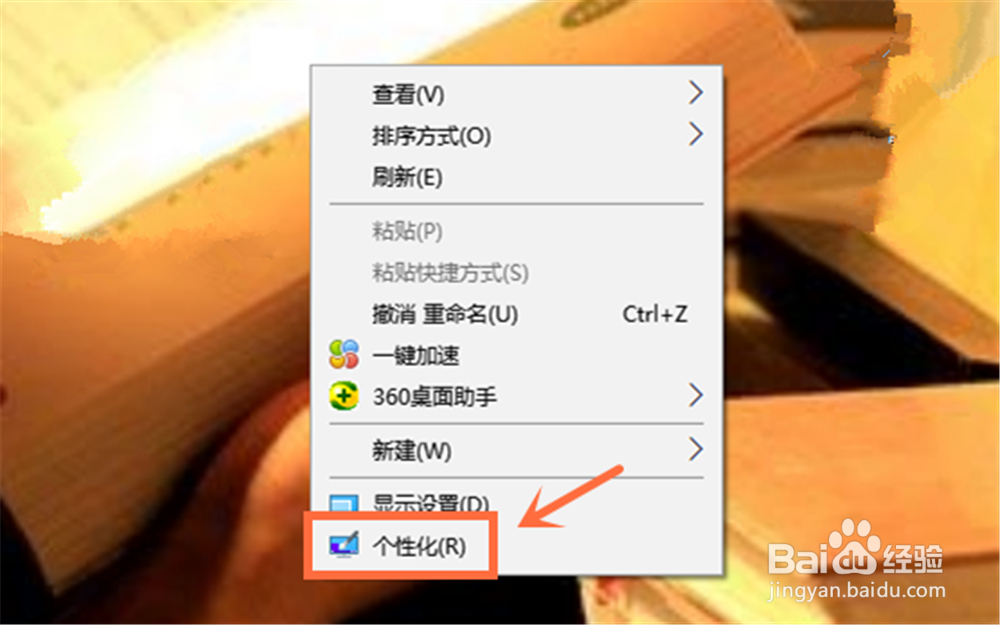
2、然后会打开设置页,点击左上角的“主页”。
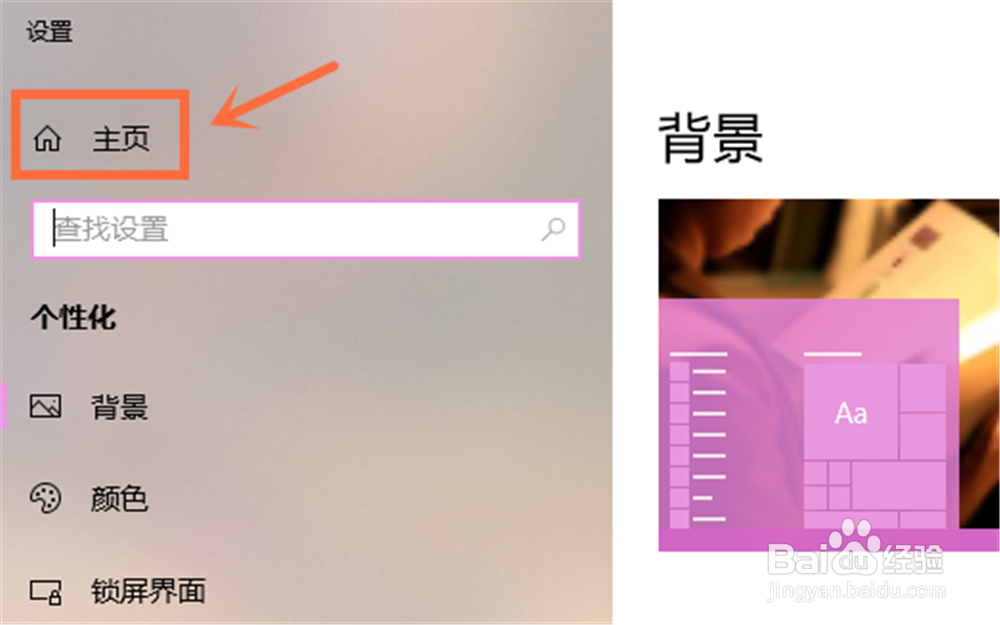
3、就进到Windows设置页,选择其中的“设备”继续。
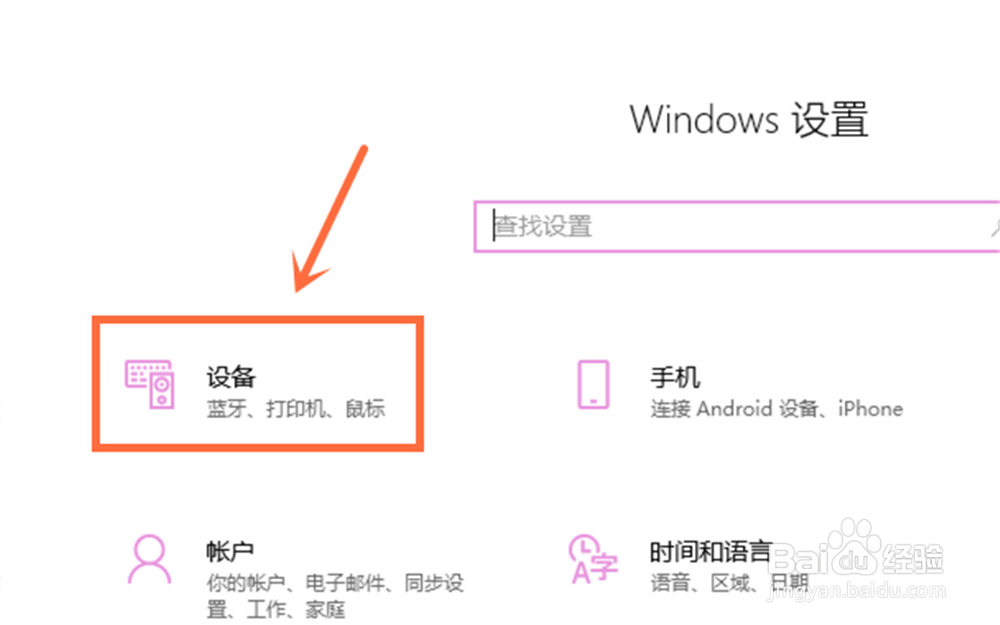
4、之后在左侧找到“鼠标”,点开,如下图。
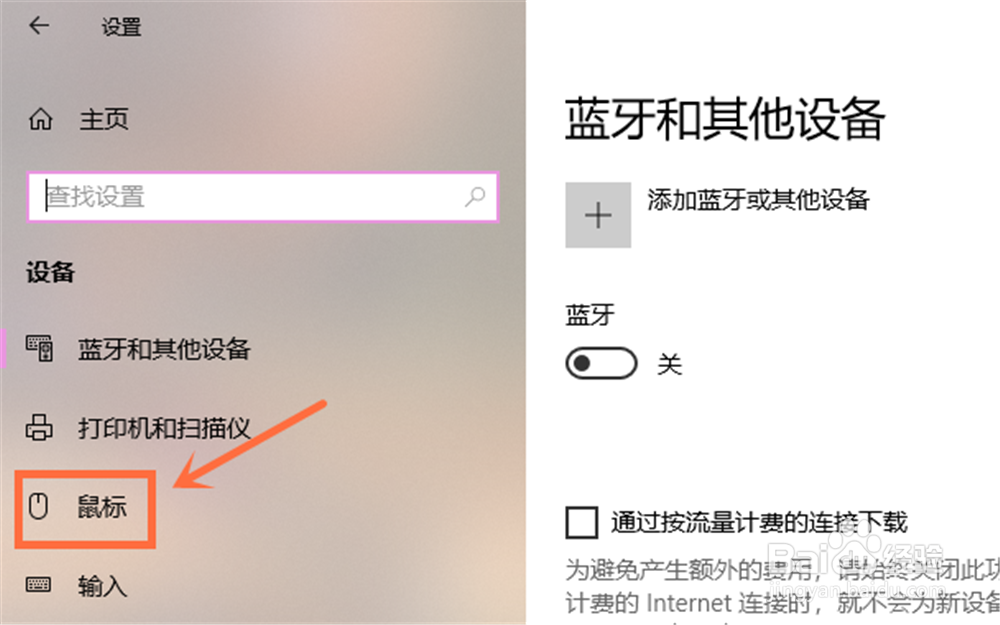
5、然后把窗口放到最大,点击右上角“相关设置”下的“其他鼠标选项”。

6、在打开的鼠标属性小窗里,点击“硬件”切换。
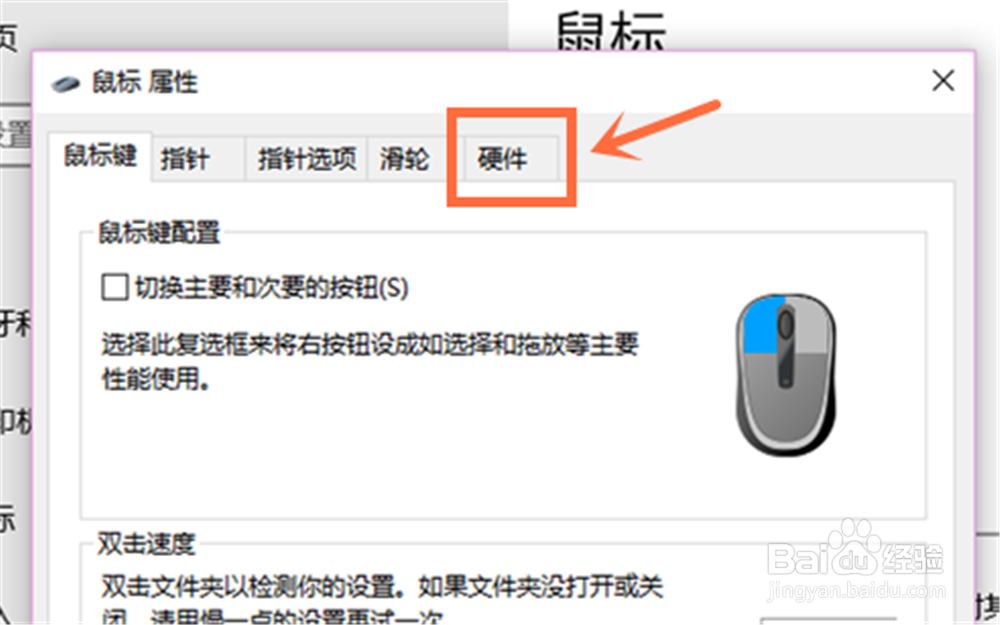
7、然后在设备里查找你要卸载的“设备名称”选中,再点击右下角的“属性”,如下图所示。

8、在之后出来的小窗里点击“改变设置”,如下图。

9、接下来切换到“驱动程序”中。
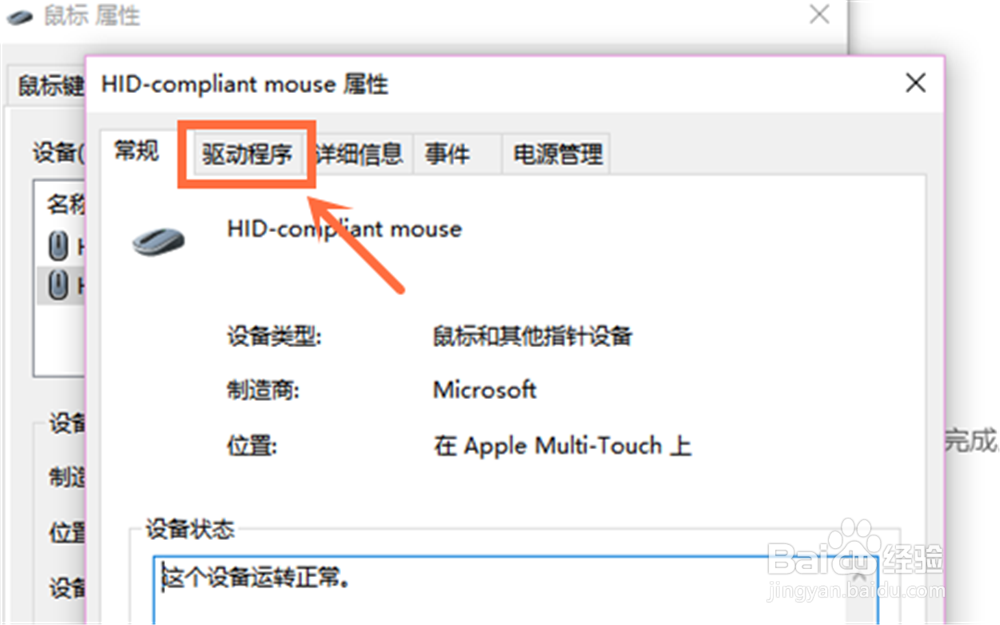
10、这里下方就有个“卸载设备”了,点击一下。
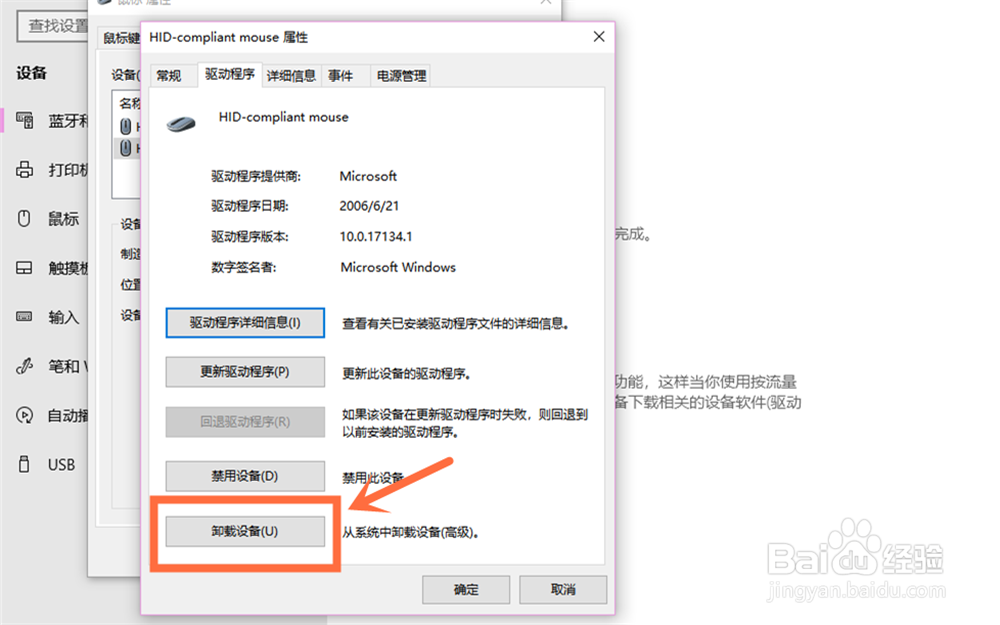
11、再点击“卸载”,如下图所示。

12、卸载完以后,在设备栏就看不到那个鼠标驱动的名称了。

13、全文步骤总结:1、陴查哉厥右键桌面空白处选择“个性化”;2、点击左上角的“主页”;3、选择其中的“设备”继续;4、找到“鼠标”点开;5、点击右上角“相关设置”下的“其他鼠标选项惯墀眚篪”;6、点击小窗的“硬件”切换;7、选择“设备名称”,点击右下角的“属性”;8、点击“改变设置”;9、切换到“驱动程序”;10、点击“卸载设备”;11、再点击“卸载”;12、卸载完毕。

